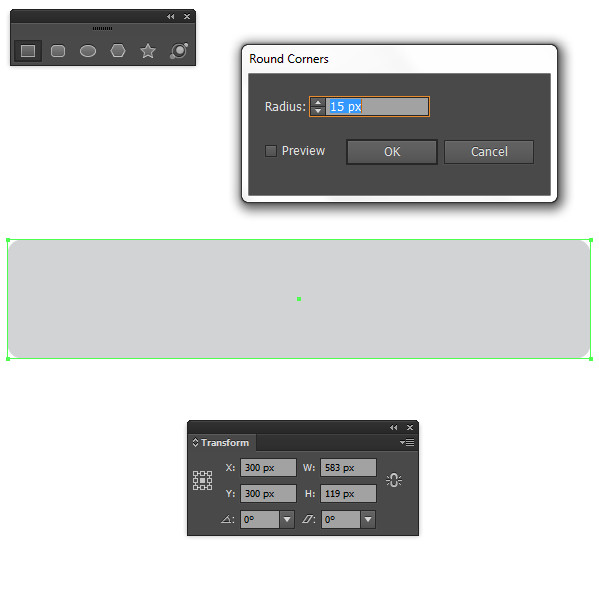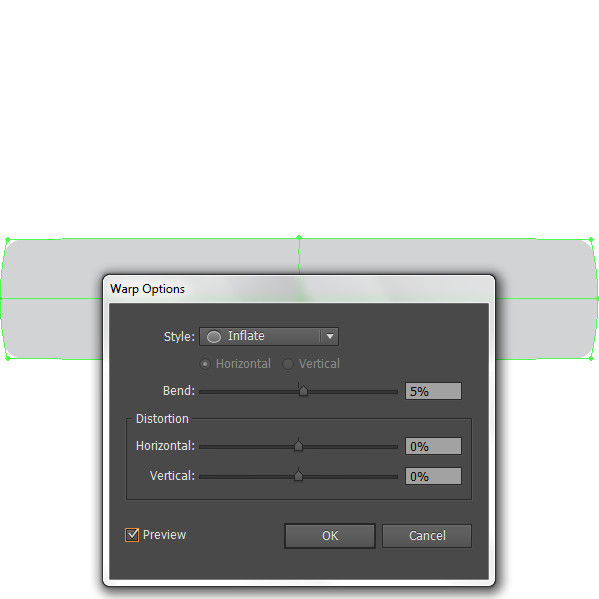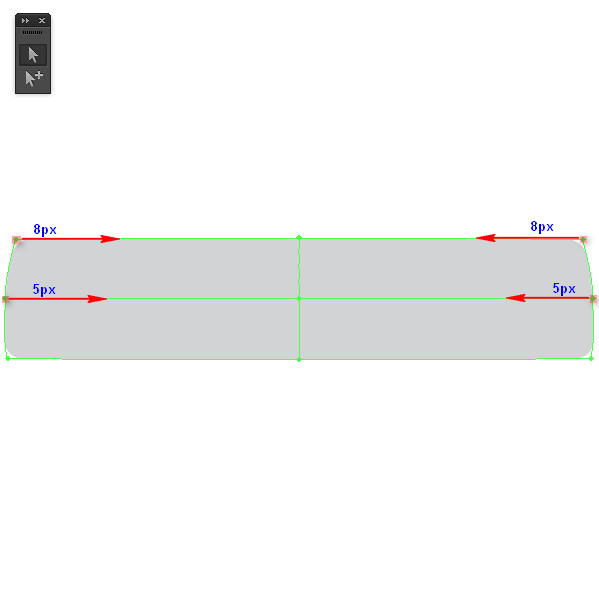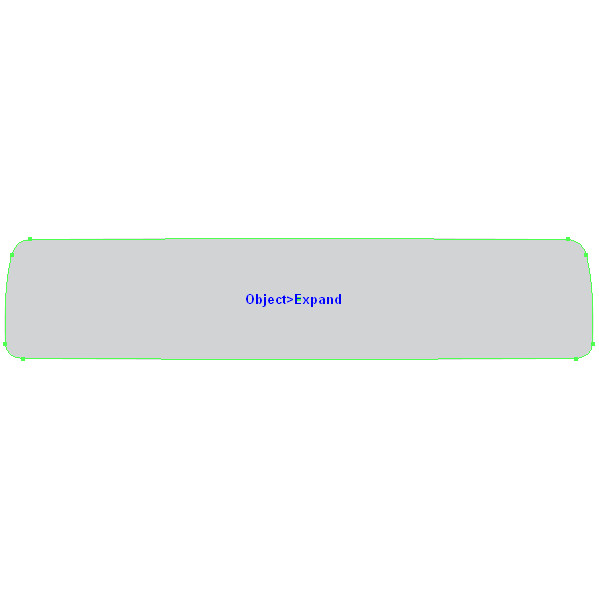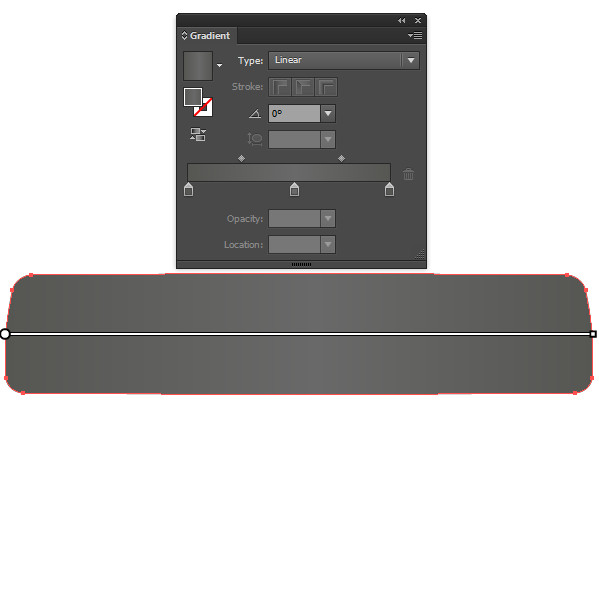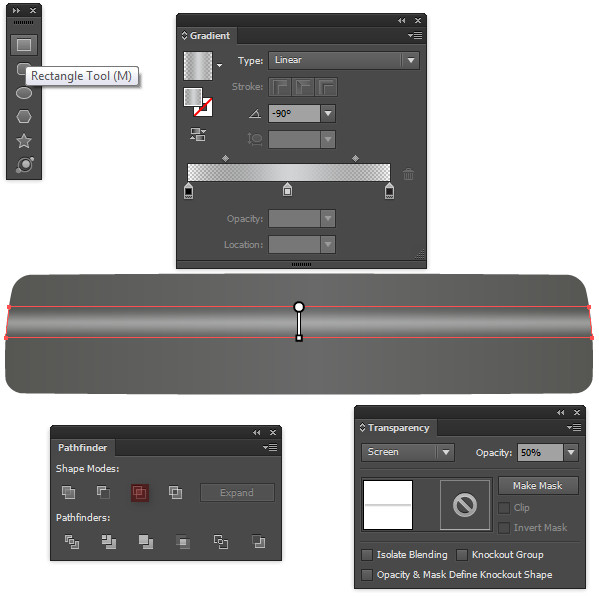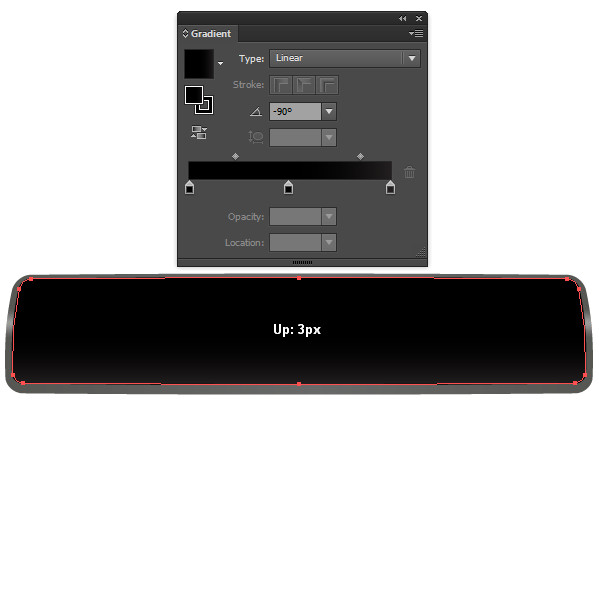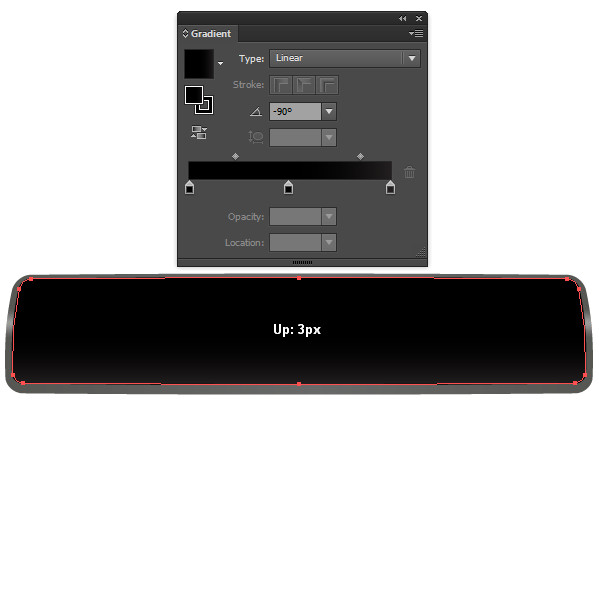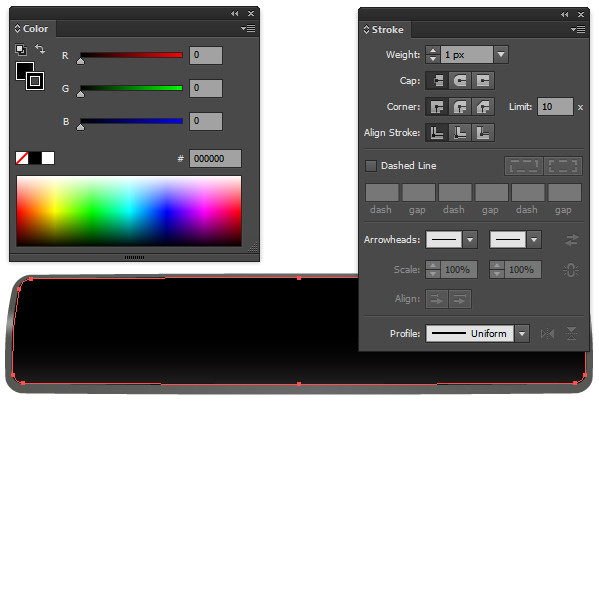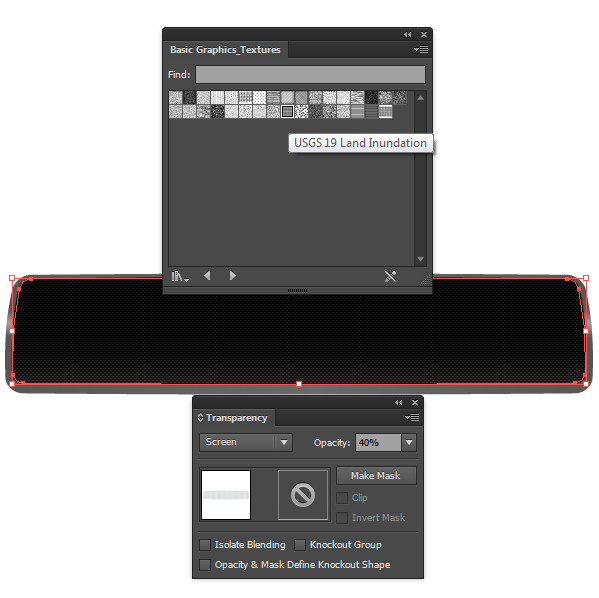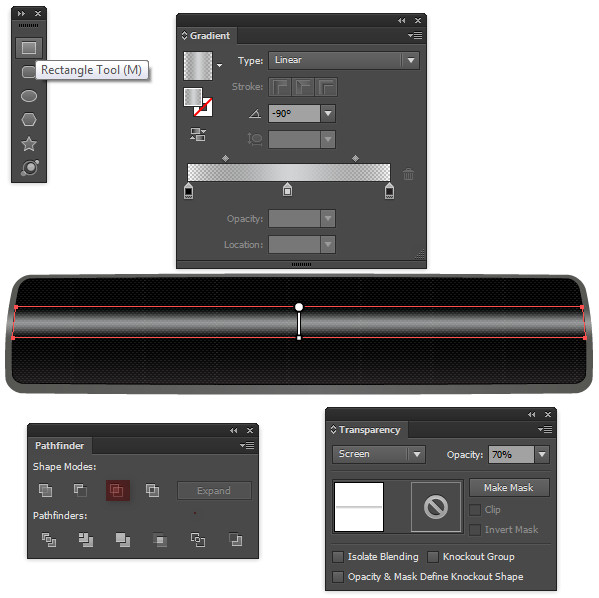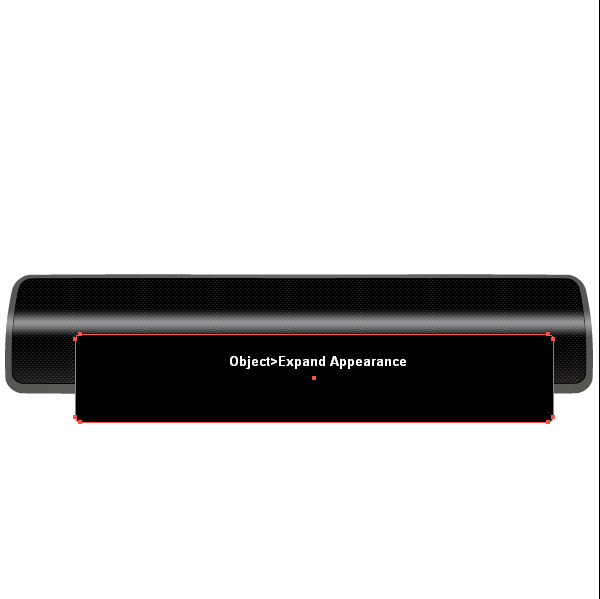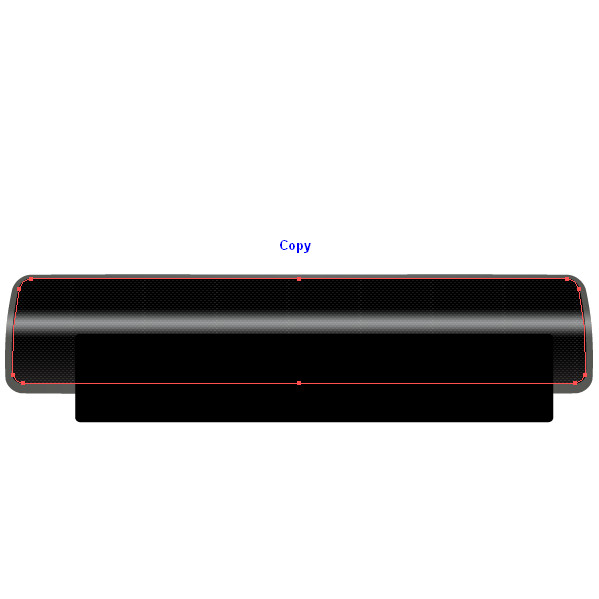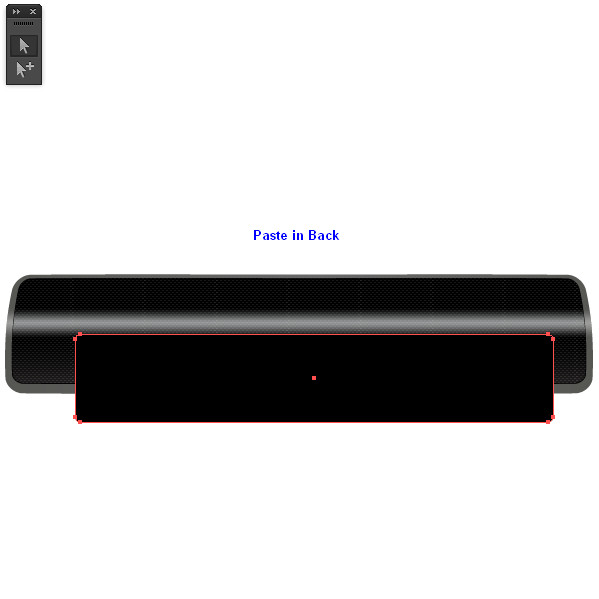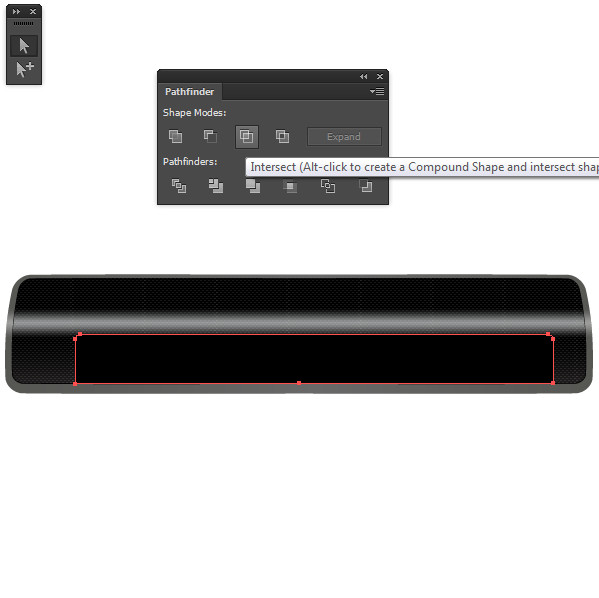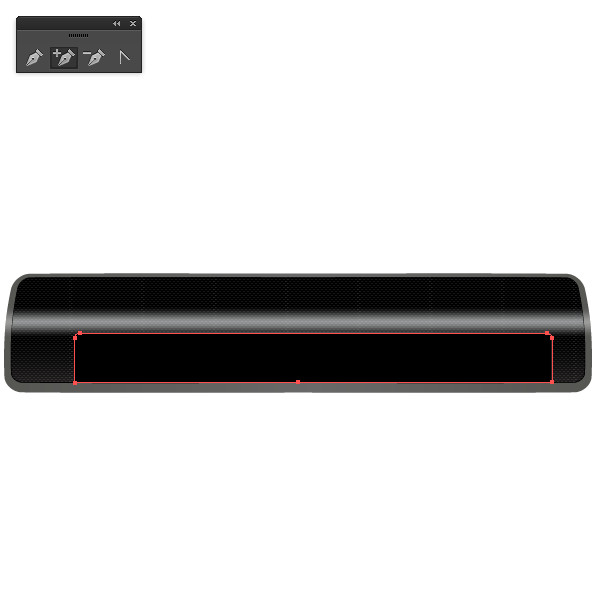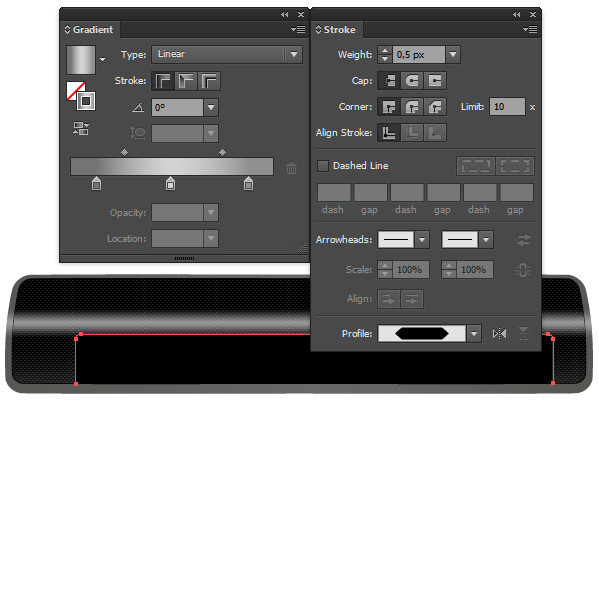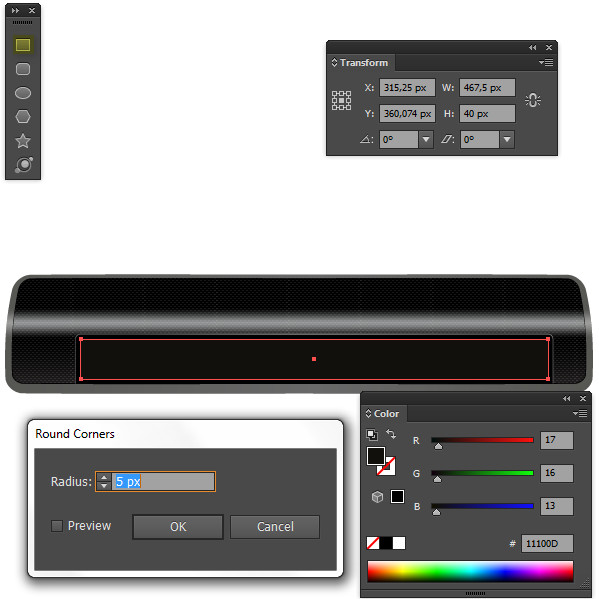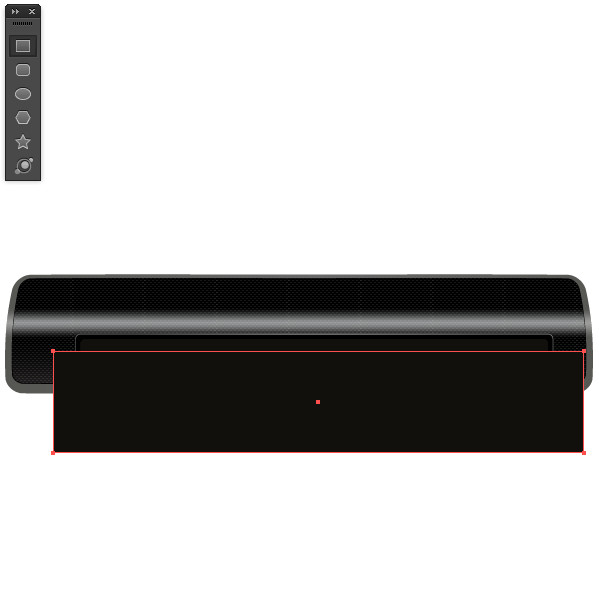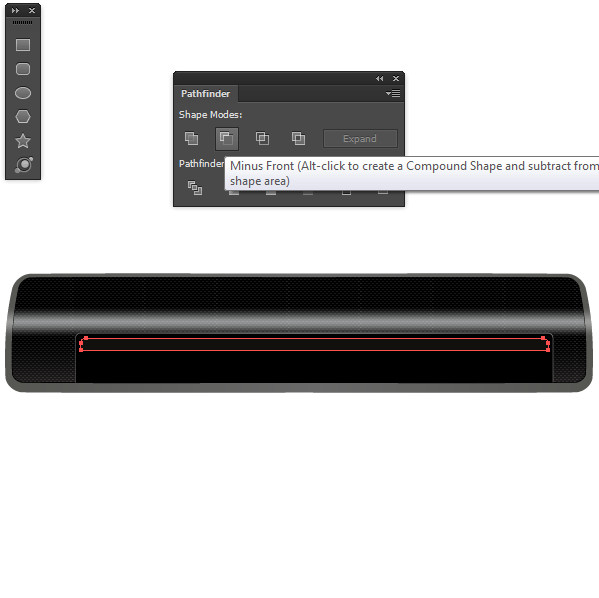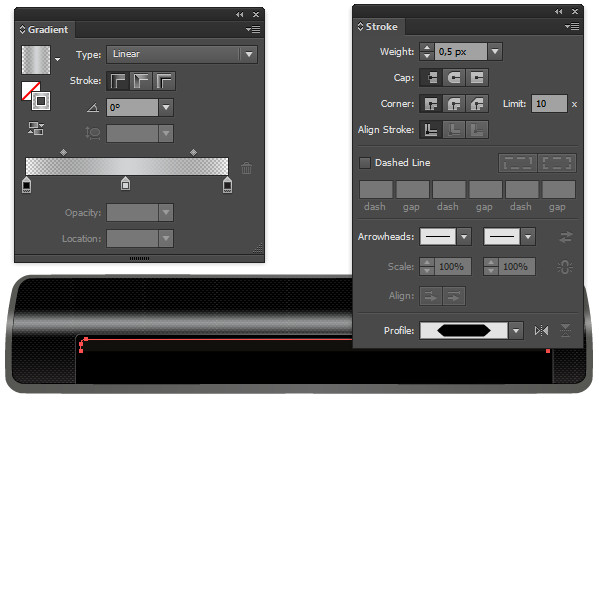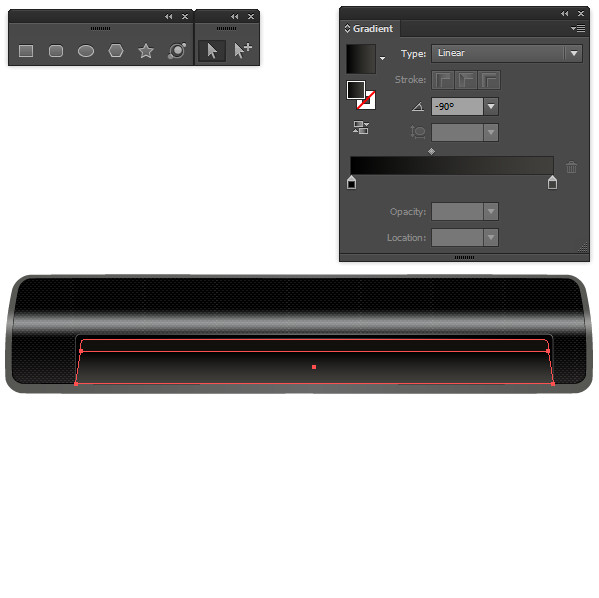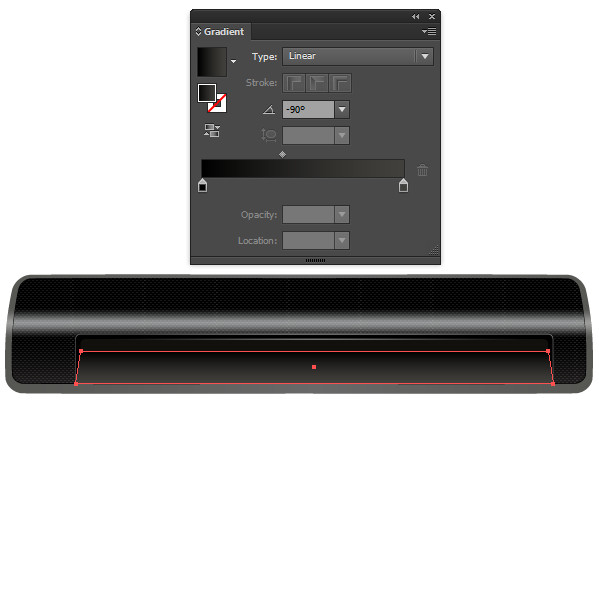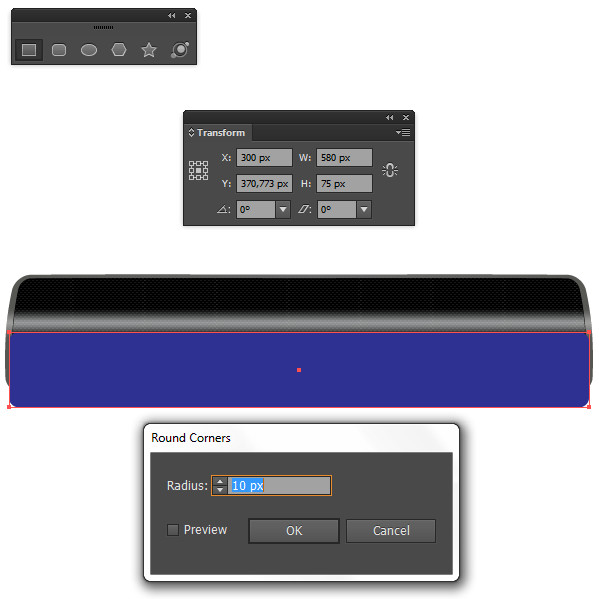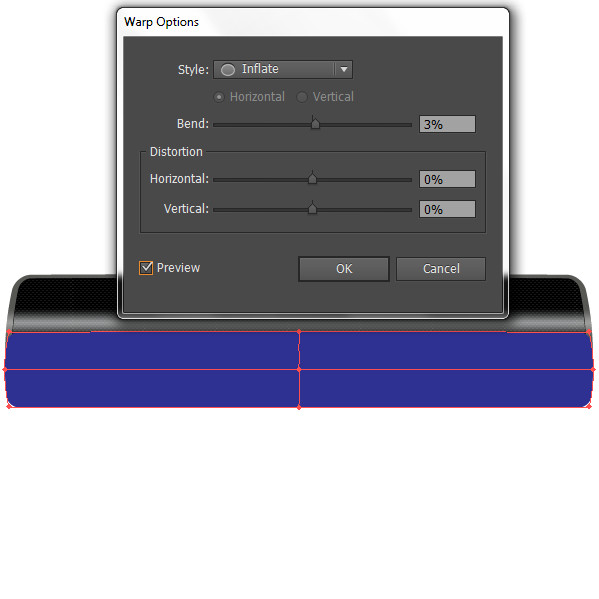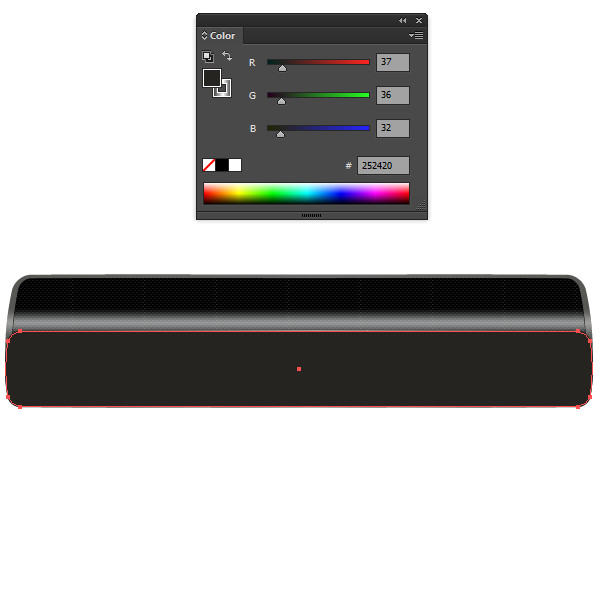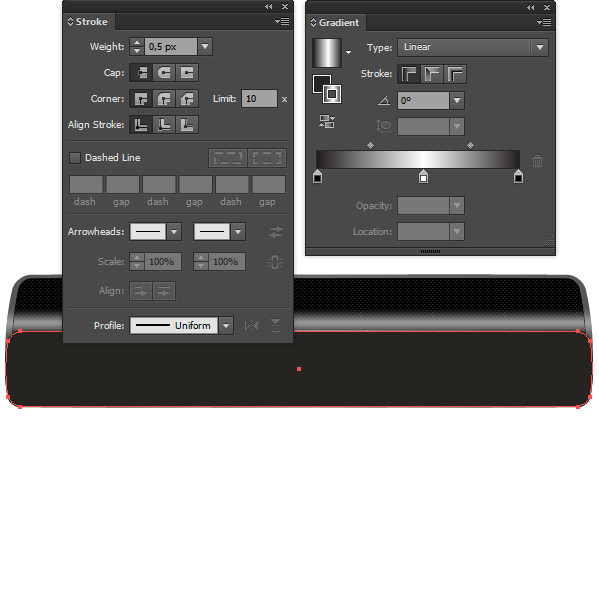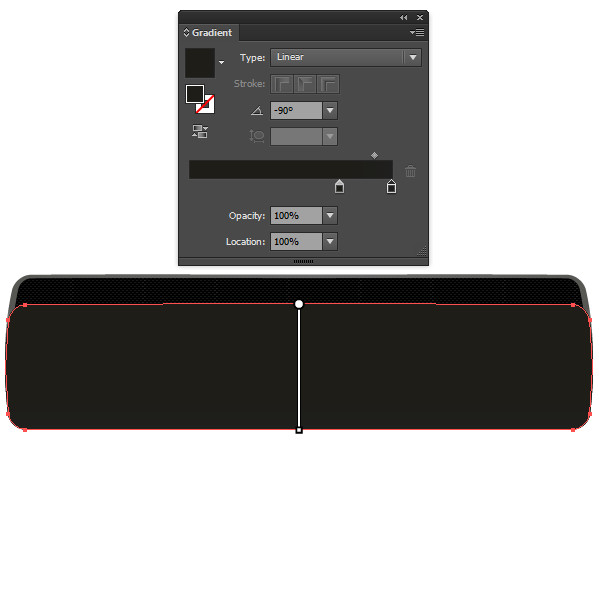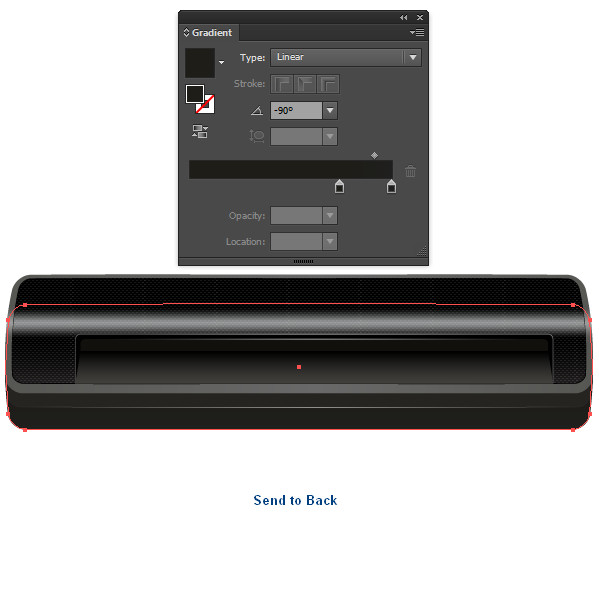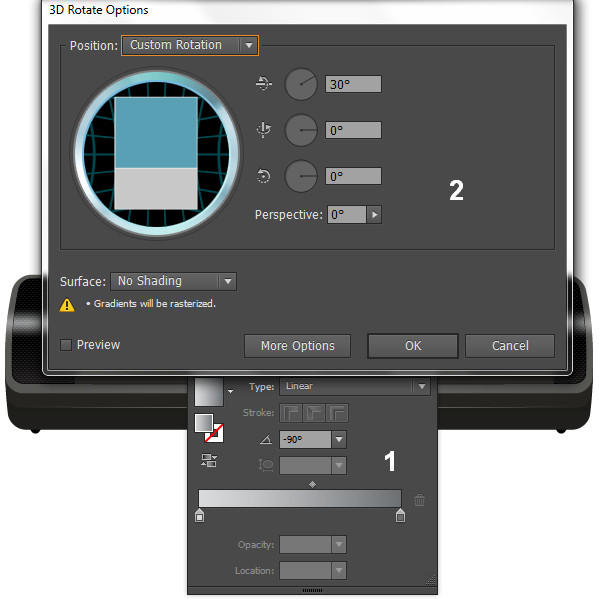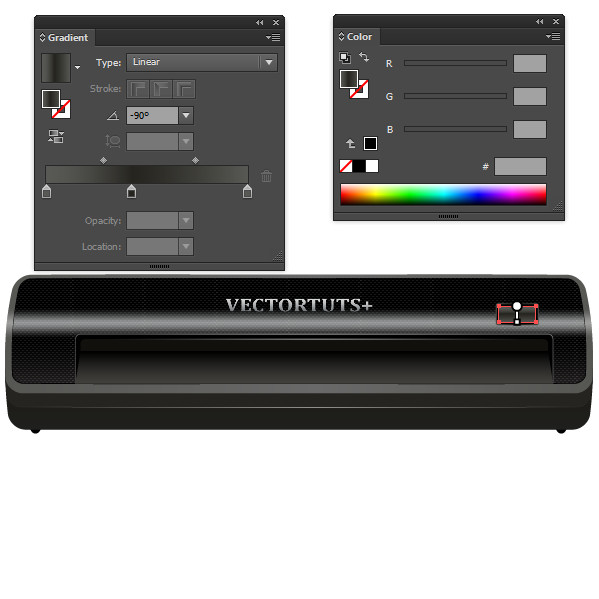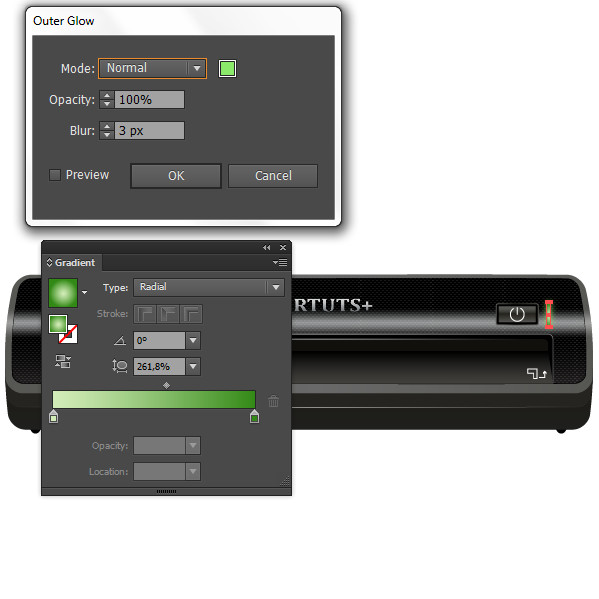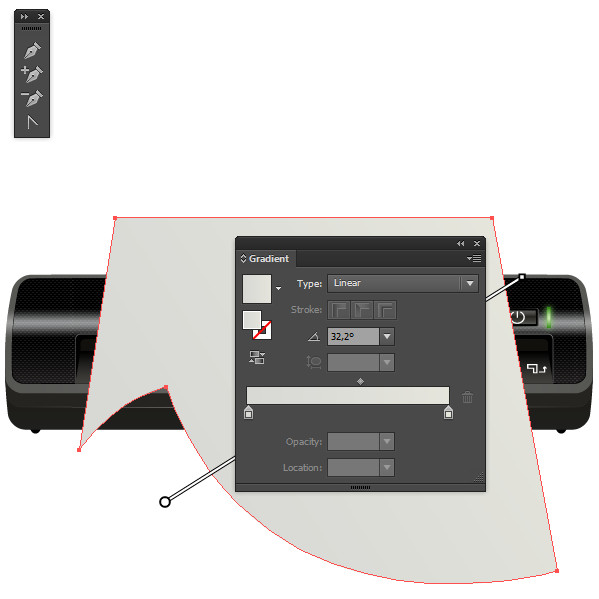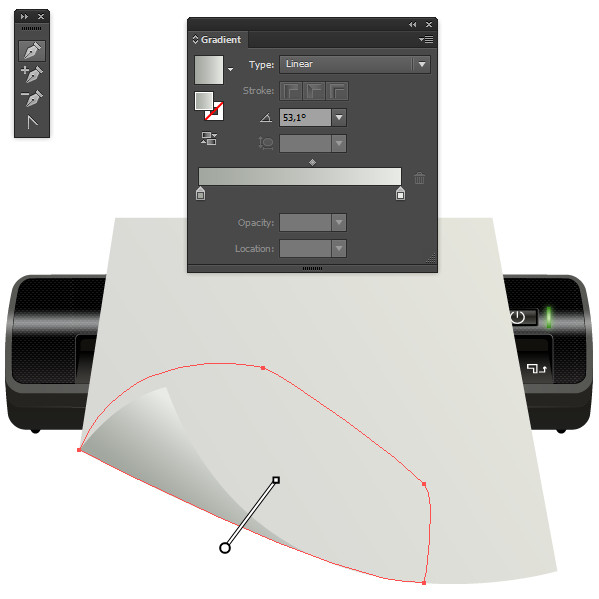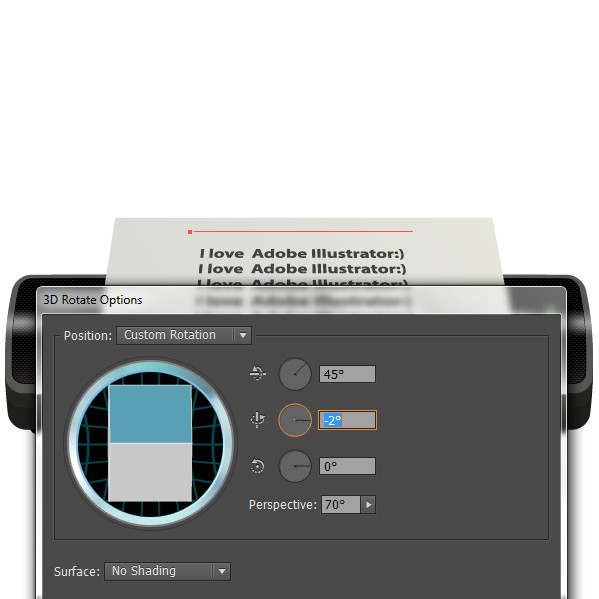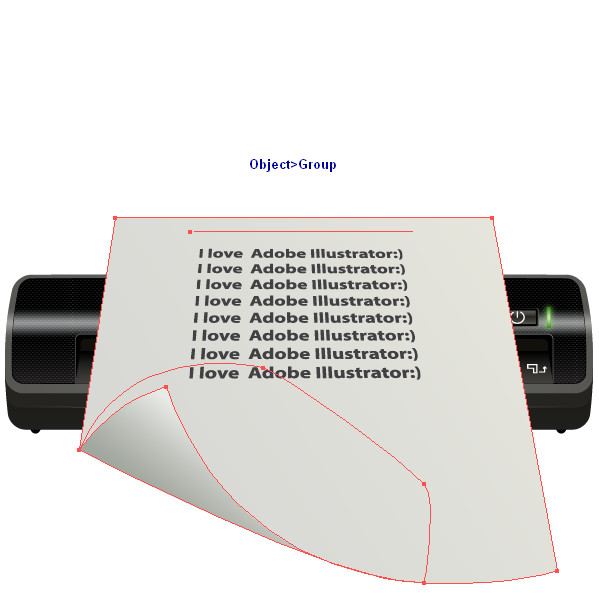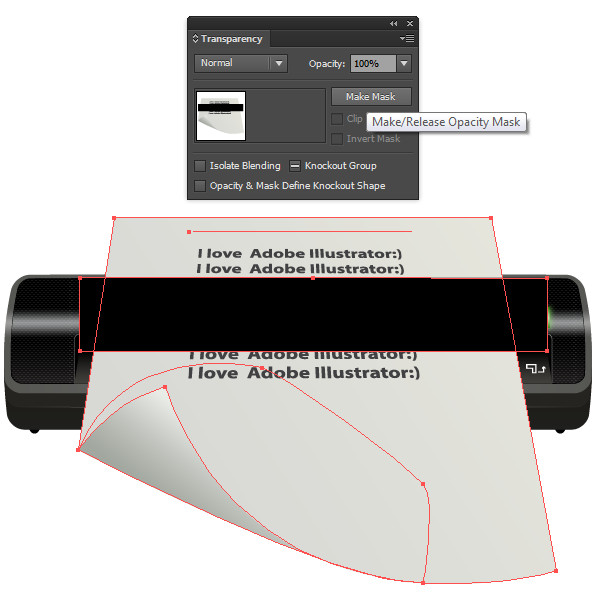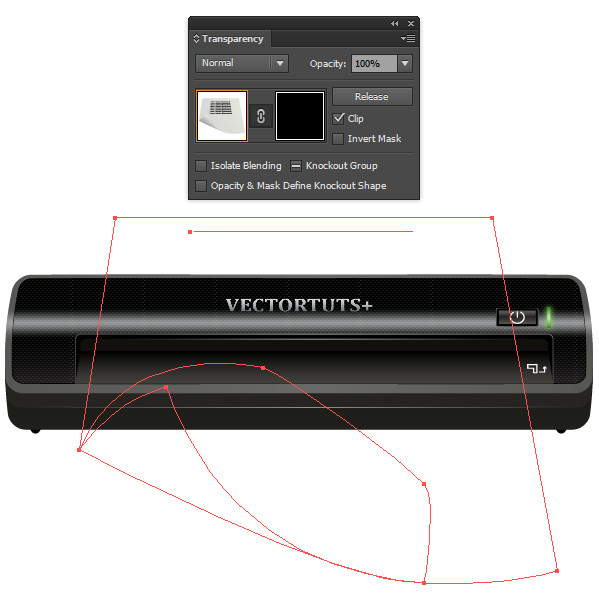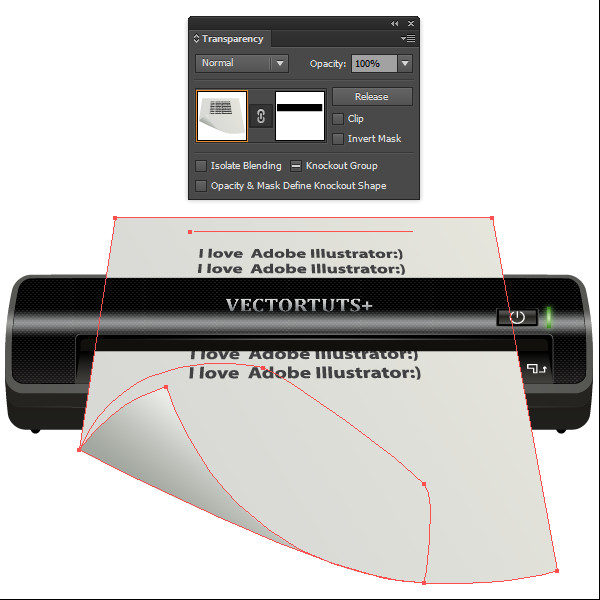, hvordan vektor en bærbar scanner i adobe illustrator cs6,,,,,,, i denne lektion, jeg vil vise dig, hvordan man skaber et bærbart scanner efter rektangel værktøj (m), direkte udvælgelse værktøj (a) og kuvert muligheder samt nogle mønstre og stigninger /fald tilføje nærmere detaljer.,,,, trin 1, skaber et nyt dokument med størrelse 600 x 600px.ved hjælp af rektangel værktøj (m), skabe et rektangel med størrelse 583 x 119px og runde hjørner radius af 15px.,, trin 2, mens rektangel er udvalgt til virkning > kuvert fordreje > gøre med warp.der anvendes følgende indstillinger: stil er sat op, bøj på 5% og klik ok, når gjort.,, trin 3, mens den form er udvalgt, anvende den direkte udvælgelse værktøj, litra a), til den øverste højre og venstre centrale punkt 8px indenfor og glid til højre og venstre midt punkt 5px., når gjort, gå til objekt > udvide.,, trin 4, gentager den form og fylde form med en lineær gradient., tilføjer endnu en rektangel i den oprindelige med rektangel værktøj (m).med pathfinder panel, udvælge minus foran og fyld den nye form med lineær gradient som vist.ændre blanding tilstand til skærmen og uigennemsigtighed, til 50%.,, løntrin 5, udvælge rektangel, du lige fyldt med grå farver og gå imod gradient > vej > udligne vej.der kompenseres for - 7px, klik, okay.,, flyt den form, som opstod efter anvendelse af udligne oven på alle de andre ved at gå imod > arrangere > gøre front.skub den form 3px, ændre hældning er farver med mørkere og anvende slagtilfælde indhold af 1px med sort farve.,,, trin 6, overlapper de sidste form en gang mere, sluk fylde farve og fylder den med mønster (usgs19 jord oversvømmelse).så gå til edit > edit farver > vend farver, ændre blanding tilstand til skærmen og uigennemsigtighed, til 40%.,, trin 7, tilføje et rektangel, på toppen af den sidste med rektangel værktøj (m) og pathfinder panel, fyld den med lineær gradient som vist, ændring blanding tilstand normalt til skærmen og uigennemsigtighed, til 70%.,, trin 8, tag rektangel værktøj (m), skabe et rektangel med størrelse 478 x 88px og om hjørner med en radius på 5px.,, så gå til objekt > udvide udseende.fyld rektangel med sort farve, og det er i position, som vist i nedenstående billede.,, trin 9, kopiere den form, der er i den form, fyldt med mønster, sæt det i form af det foregående trin og derefter udvælge den kopi af det foregående trin.,,, åbne pathfinder panel og klik på hinanden.,, trin 10 eksemplarer i form af det foregående trin med føje anker punkt værktøj (+) tilsættes et centralt punkt i den nederste del og derefter slette det.,, sluk fylde farve og anvende et slagtilfælde vægt: 0.5px, profil: bredde profil 3 og lineær gradient, som vist nedenfor.,, trin 11, idet den rektangel værktøj (m), skabe et rektangel med størrelse 467.5 x 40px, farve: 17 g: 16 b: 13, om hjørner med en radius af 5px., lige efter, der går imod > udvide udseende, og det er i centrum for den form, du fyldt med sort farve, trin 12, skabe et stort rektangel i løbet af de foregående som vist nedenfor.,, herefter de rektangel med afrundede hjørner og det, du lige har lavet.åben pathfinder panel og klik på minus foran.,, trin 13, dobbelt form fra den foregående trin og derefter med føje anker punkt værktøj (+) tilføje endnu et vigtigt punkt i den nedre del af kopi, og efter at slette det centrale punkt.sluk fylde farve og anvende et slagtilfælde vægt: 0.5px, profil: bredde profil 3 og lineær gradient, som vist nedenfor.,,, punkt 14, tilføje en rektangel i position som vist nedenfor med det direkte valg redskab glide den øvre to punkter for det rektangel inde, indtil den øverste del er på samme niveau som den form for det foregående trin og fyldes med lineær gradient, som vist i nedenstående billede.,,, trin 15, ved hjælp af rektangel værktøj (m), skabe et rektangel med størrelse 580 x 75px med runde hjørner radius af 10px og anbringe den i en stilling som vist nedenfor, trin 16, som rektangel, - afrundede hjørner i det foregående trin udvælges til objekt > kuvert fordreje > gøre med warp.gør følgende indstillinger: stil: puste, bøj: 3%, klik - og lige efter, at gå imod > udvide udseende., ,Fill the shape you just created with R:37 G:36 B:32 color., ,apply Stroke Color with Weight: 0.5px, fill it with linear gradient as shown below and send the shape behind all others with Object > Arrange > Send to Back., , ,Step 17,Add the lowest part of the scanner the same way, fill it with a linear gradient colors R:30 G:29 B:24 to R:31 G:31 B:31., ,Send the shape behind all the others with Object > Arrange > Send to Back., ,Step 18,Also add the two circles of the scanner as shown below, fill them with black color and again send them behind all the other shapes., ,Step 19,Add the necessary text on the upper part of the scanner as shown (Object > Expand)., ,Fill it with linear gradient then go to Effect > 3D > Rotate, kan de indstillinger, som vist og klik okay.,,, gå 20, er vi nødt til at tilføje scanneren er knap.ved hjælp af rektangel værktøj (m), skabe et rektangel med størrelse 42.75 x 21.75px så rundt om hjørner med hen til virkning > stylize > om hjørner.sæt den radius til 2px, klik - og lige efter, der går imod > udvide udseende.derefter fyldes med lineær gradient, som vist nedenfor, og hvor rektangel på højre side af scanneren.,, som den rektangel, som du lige fyldt med lineær gradient er udvalgt til objekt > vej > udligne vej.der kompenseres for - 1px, klik - og ændre farven sort for den nye form, der opstod efter anvendelse af offset.,, som den form i fyldt med sort farve er udvalgt igen gå til objekt > vej > udligne vej.der kompenseres for - 2px, klik - og fyldes med lineær gradient som vist nedenfor, tilføj det symbol, du knappen.jeg har lavet en cirkel, som jeg har sat to centrale punkter i øverste højre og venstre side, så jeg har slettet det øverste punkt, anvendes slagtilfælde farve, vægt 1px med hvid farve.jeg har også tilføjet en linje i midten af en cirkel med pennen værktøj (p), med pennen værktøj (p) tilsættes form på højre side af en cirkel med slagtilfælde farve, vægt 1px og hvid farve som vist nedenfor.,, tilføje belysning knap med en ydre glød så godt.for at gøre det skabe et rektangel i position som vist nedenfor, fyld den med en lineær gradient og anvende ydre glød som vist i nedenstående billede.,, gruppe alle de former, de skabte i dette skridt, som vil gøre indsigelse > gruppe og så virkning > 3d > roterer.gør det samme miljøer du, der anvendes til fremstilling af teksten på scanneren:,, gå 21, anvendelse af pennen værktøj (p), skaber den form, som repræsenterer ark papir og fyldes med lineær gradient, som vist nedenfor.,, skridt 22, tilføje en anden form under det tidligere vist og fylder den med lineær gradient.,, gå 23, tilføje de ønskede tekst på papiret, så gå til virkning > 3d > rotere og tilføje overslag til teksten ved at gøre de indstillinger, som vist nedenfor.,, gruppe de former for papir og teksten på det ved at gå til objekt > gruppen.,, skridt 24 i dette skridt, vi vil indføre en maske til at skjule denne del af grønbogen, der ikke burde være synlige.for at gøre dette skaber et rektangel med sort farve i denne del af ark papir, der ikke er synlige, gå 25, nu vælge den form, der vil blive anvendt som en maske og gruppen af ark papir, åbne gennemsigtighed panel og klik på få maske.så klik på det flueben næste klip til uncheck.,,, gå 26, nu tilføje scanneren er skygge på papiret eller papir, som vist nedenfor, og det er vi færdige.,, indgåelse, og til sidst kan du tilføje baggrund og skygge til scanneren, på den måde, de ønsker.nedenfor er det endelige resultat.